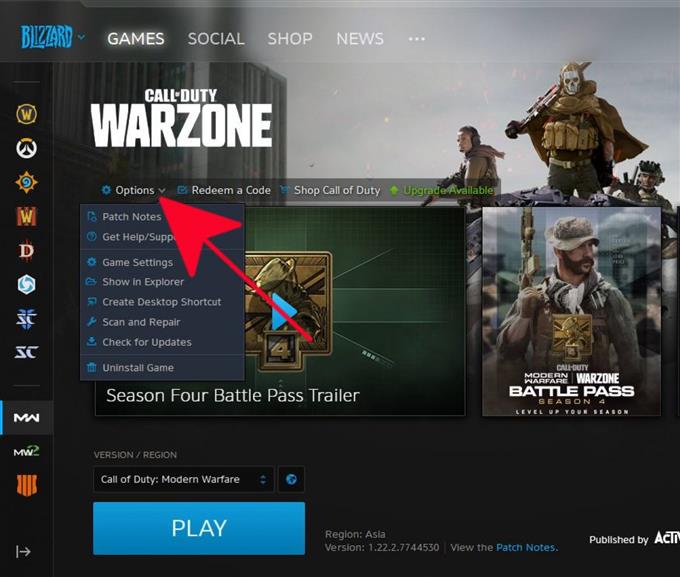Har du opdateringsproblemer med Call Of Duty Warzone? Du er ikke alene. Nogle mennesker støder på langsomt eller fast opdateringsproblemer fra tid til anden. Denne guide leder dig gennem de enkle ting, du kan prøve at løse opdateringsproblemer med dette spil.
Hvorfor Call Of Duty Warzone-opdatering muligvis går langsomt eller ikke starter
Opdateringsproblemer med Call of Duty Warzone er normalt midlertidige og forsvinder på egen hånd. Men hvis dit problem ser ud til at vedvare, skal du undersøge punkterne nedenfor for at se, hvad der er de mulige faktorer, der forårsager det.
Langsom opdateringshentning på grund af overbelastede servere.
Undertiden kan download af opdateringer nedsætte betydeligt på grund af serverbegrænsninger. Dette sker typisk, når spillet har nye opdateringer som det seneste Battle 4 Battle pass. Med hundretusinder af brugere, der opdaterer på samme tid, kan servere muligvis nå deres maksimale grænser, hvilket direkte kan påvirke brugere, der opdaterer.
I nogle andre tilfælde kan nogle landsspecifikke problemer også påvirke opdateringer. Nogle problemer kan også være unikke for en bestemt region. I en sådan situation kan det hjælpe at ændre din kontos region.
Warzone-opdatering starter muligvis ikke på grund af problemer med Battle.net-klienten.
Blizzards Battle.net-applikation kan til tider støde på fejl, der direkte eller indirekte kan påvirke opdateringshastigheden. Dette er undertiden indikeret af fejl, når du prøver at opdatere spil som Call Of Duty Modern Warfare eller Warzone.
Nogle regioner kan gennemgå vedligeholdelse eller programrettelse, hvilket også kan påvirke ydelsen af Battle.net-klienten. Hvis du får en bestemt fejlkode, når du starter Battle.net, kan du prøve at besøge deres officielle supportwebsted.
Korrupte spilfiler.
Spilfiler kan blive beskadiget efter opdateringer eller generelle ændringer af softwaremiljøet. Dette kan få spil til at handle uberettiget eller forhindre dem i at lancere overhovedet. I nogle sjældne tilfælde starter opdateringer muligvis ikke.
Problemer med lokale netværk.
Dit eget lokale netværksproblem kan muligvis også hæmme ydelsen af Battle.net-løfteraket under opdateringer. Sørg for, at du ikke har langsomme eller periodiske forbindelsesproblemer med dit hjemmenetværk.
Hvis du ikke er sikker på, hvordan du foretager fejlfinding på disse problemer, skal du kontakte din internetudbyder for at få hjælp.
Fixing Call Of Duty Warzone Update-problemer
For mange brugere kan opdateringsproblemer med Warzone let rettes. Nedenfor er de potentielle løsninger, som du kan prøve at se, om du kan løse dit eget problem.
- Kontroller for strømafbrydelser.
Ingen teknologi er perfekt, så spilservere kan møde nedetid fra tid til anden. Sørg for at tjekke officielle kanaler som Blizzards Battle.net-supportwebsted eller Call Of Duty Twitter-siden for eventuelle igangværende server- eller opdateringsproblemer.

- Skift region.
En region kan have problemer, mens andre måske fungerer 100%, så et enkelt trick, som du kan gøre, er at ændre din konto / region. Sådan gøres det:
-Åbn Battle.net-løfteraketten.
-Vælg Call of Duty: Modern Warfare fra venstre rude.
-Klik på ikonet REGION / KONTO (klode).
-Hvis du oprindeligt bruger Amerika, kan du prøve at skifte til Europa eller Asien.
-Prøv at opdatere Call Of Duty Warzone igen og se, om opdateringen fungerer nu.
- Genstart Battle.net-appen.
Et andet simpelt trick til at initialisere download er at logge ud af din Blizzard-konto og genstarte Battle.net-løfteraketten. Bagefter kan du logge ind igen og tjekke for problemet.
- Sæt download på pause.
Nogle spillere har rapporteret, at en nysgerrig løsning faktisk har hjulpet. Dette gøres ved at klikke på Pause -knappen i Battle.net-klienten, og ændre derefter downloadhastigheden til 100 KB / s. Nedenfor er de nøjagtige trin at gøre:
-Tryk på knappen Pause på Battle.net-klienten.
-Åbn menuen Indstillinger (under Blizzard-logo øverst til venstre).
-Vælg Spilinstallation / opdatering.
-Under sektionen Netværksbåndbredde skal du indstille Seneste opdateringer hastighed til 100 KB / s.
-Genoptag downloadet og vent et par øjeblikke, indtil opdateringen fungerer igen.
-Mens downloadet kører, skal du gå tilbage til menuen Indstillinger og indstille Seneste opdateringer hastighed til 0 KB / s.
Dette trick fungerer for nogle, men ikke så med andre. Forhåbentlig hjælper dette på din ende.
- Scan og reparer beskadigede spilfiler.
Dette er en anden go-to fix til nogle spil hostet af Battle.net. Dette tager sig af problemer, hvis dine spilfiler er beskadiget.
Sådan repareres et ødelagt spil:
-Åbn Blizzard Battle.net desktop-appen.
-Klik på ikonet for det spil, du prøver at reparere.
-Klik på Indstillinger.
-Klik på Scan og Reparer.
-Klik på Start scanning.
-Vent til reparationen er afsluttet.
- Fejlfinding på dit lokale netværk.
Hvis der ikke er nogen erklæret afbrydelse fra officielle kilder, og løsningen ovenfor ikke har hjulpet overhovedet, kan årsagen til dine Call Of Duty Warzone-opdateringsproblemer muligvis ligge hos dit lokale netværk.
Prøv at se, om andre gadgets eller computere har en langsom eller intermitterende forbindelsesproblemer. Hvis de gør det, kan du prøve at genstarte dit modem eller router for at opdatere netværket. Nogle netværksudstyr kan blive oversvømmet af data, hvilket kan føre til afmatning i netværkstrafikken.
Hvis du ikke hjælper med at gøre et modem eller en router-powercykel, skal du kontakte din internetudbyder for at hjælpe dig med at løse problemet yderligere.
Få hjælp fra os.
Har du problemer med din telefon? Kontakt os venligst ved hjælp af denne formular. Vi prøver at hjælpe. Vi opretter også videoer til dem, der ønsker at følge de visuelle instruktioner. Besøg vores androidhow Youtube Channel for fejlfinding.